xp如何访问win7共享文件夹 解决XP无法访问Win7共享文件的方法
在网络共享文件夹的使用过程中,有时候会遇到XP无法访问Win7共享文件的问题,这可能是由于网络设置不正确或权限不足所导致的。为了解决这一问题,我们可以通过一些简单的方法来调整XP的设置,使其能够顺利访问Win7共享文件夹。接下来我们将介绍一些解决XP无法访问Win7共享文件的方法。
首先确认:
(1)两台机器的物理链路是畅通的(能ping通); (2)两个系统都已经打开打印机和文件共享(通过直接共享某个文件即可实现); (3)两台机器最好处于同一个工作组。
解决问题:
(1)打开Win7的“控制面板\网络和 Internet\网络和共享中心\高级共享设置”,按下图设置选项。应用设置。
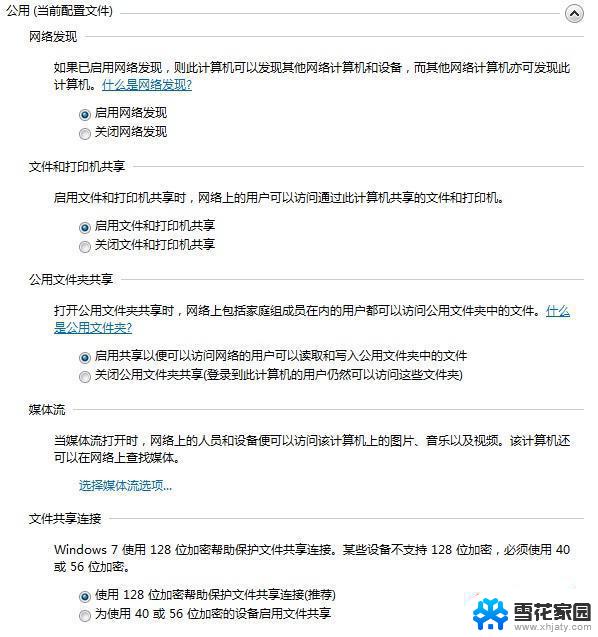
(2)定位到Win7的共享文件夹,右键打开文件夹“属性”,选择“共享”下的“共享”项,如下图所示。
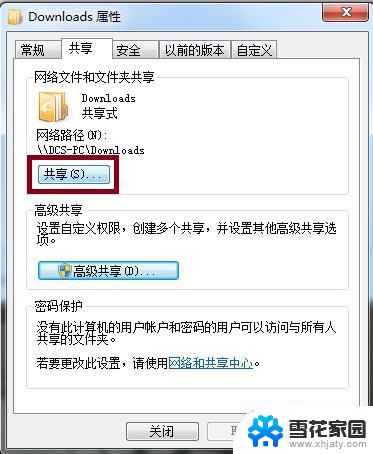
(3)设置共享权限:添加所需要共享的用户——Everyone或Guest,设置共享用户的权限,点击“共享”,应用设置。(注意:这样操作之后,在“高级共享”中可以看到Everyone被赋予了全部权限,但可以在“高级共享”中更改。
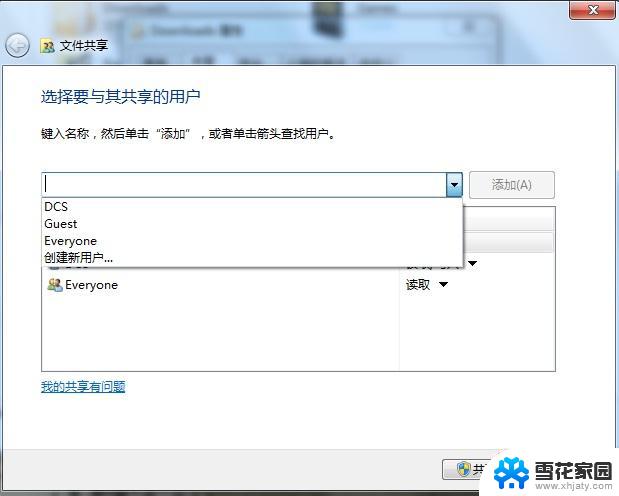
(4)完成以上操作后注销或重启,XP访问Win7共享文件夹时,会弹出用户名和密码输入对话框。输入Win7合法用户,即可进入文件夹共享。(5)如果共享时不想输入用户名和密码,应在第1步时确认“高级共享设置”的最后一个选项设置为以下情况(第1步的图没有列出这一部分图示):
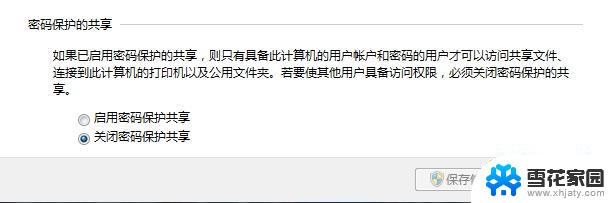
然后,在Win7的“计算机管理”—“本地用户和组”—“用户”中。激活Guest(在“属性”中清除掉“帐户已禁用”项前的对勾)。之后,XP才可以不用密码直接访问Win7共享文件夹。
(补充:此种问题在Win7开启了用户帐户控制功能后出现。)
以上就是如何通过XP访问Win7共享文件夹的全部内容,有需要的用户可以按照以上步骤进行操作,希望对大家有所帮助。
xp如何访问win7共享文件夹 解决XP无法访问Win7共享文件的方法相关教程
-
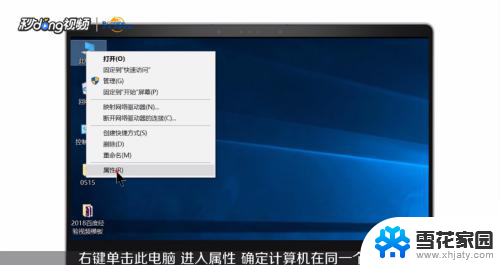 win7文件共享无法访问解决方法 Win7共享文件夹无法访问怎么解决
win7文件共享无法访问解决方法 Win7共享文件夹无法访问怎么解决2025-03-22
-
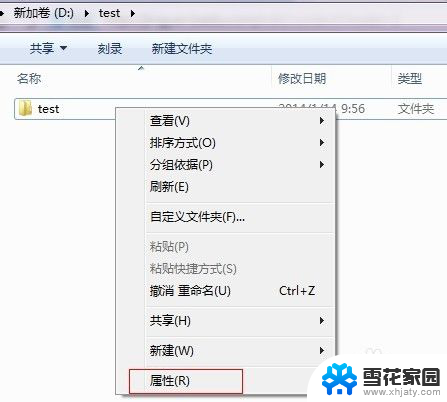 win7怎样共享文件夹 在Win7上怎么设置文件夹的网络共享
win7怎样共享文件夹 在Win7上怎么设置文件夹的网络共享2023-11-10
-
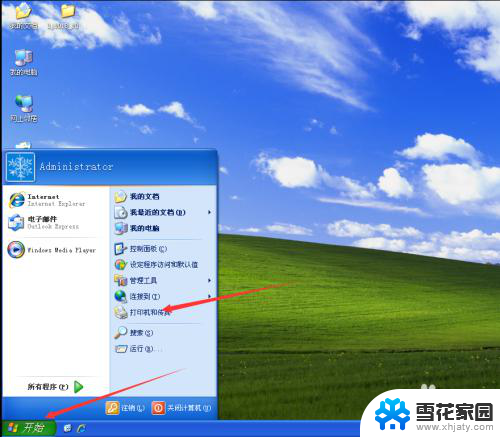 win7与winxp共享打印机 xp和win7系统如何配置打印机共享权限
win7与winxp共享打印机 xp和win7系统如何配置打印机共享权限2025-03-19
-
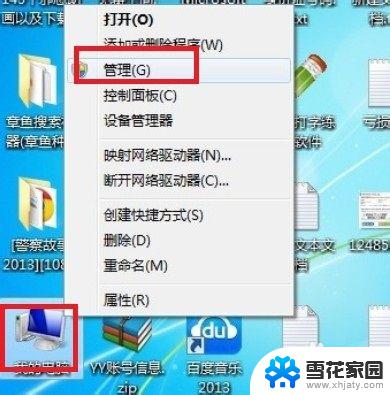
- windows7无法连接到网络 Win7网络连接无法访问Internet解决方法
- win7无线适配器或访问点有问题怎么处理 Win7提示无线适配器或访问点故障解决步骤
- win7打印机共享关闭密码保护 Win7关闭密码保护共享方法
- win7共享权限设置方法 win7局域网共享权限管理
- win7查看隐藏的文件夹的方法 Win7如何显示隐藏文件
- win7设置共享后提示没有权限 Win7共享文件没有权限打开怎么办
- win7如何进pe系统 win7怎么制作pe系统
- xp系统改win7系统步骤 XP系统换成win7系统方法
- win7屏幕密码 Win7锁屏密码设置步骤
- win7更改文件格式 win7怎么更改文件格式为MP4
- 如何关闭win7自带的杀毒软件 Win7关闭Windows Defender的方法
- win7如何手机投屏 手机投屏到win7电脑
win7系统教程推荐
- 1 win7屏幕密码 Win7锁屏密码设置步骤
- 2 如何关闭win7自带的杀毒软件 Win7关闭Windows Defender的方法
- 3 win7怎么重新激活系统 win7系统激活工具
- 4 怎么看win7是多少位 win7怎么查看系统的位数
- 5 windows8开始菜单改成win 7 Win8系统开始菜单设置成win7样式的方法
- 6 windows7无法连接到网络 Win7网络连接无法访问Internet解决方法
- 7 win7电脑如何手机投屏 在win7电脑上设置投射屏幕
- 8 0xc0000225按f8进不了win7 Win7系统开机按F8无法进入安全模式解决方法
- 9 win7系统密码忘了怎么解除 忘记win7开机密码怎么办
- 10 win7设置定时休眠 win7休眠设置失败